Acessos Rápidos
Pontos Essenciais
- Em certas circunstâncias, a transferência automática possibilita a conexão perfeita do seu Apple Watch atual a um novo iPhone.
- Caso a transferência automática não esteja disponível, será necessário sincronizar novamente seu Apple Watch com o novo iPhone e restaurá-lo a partir de um backup prévio.
Se você migrou para um novo iPhone, mas seu Apple Watch ainda está vinculado ao dispositivo antigo, existem alternativas. Exploraremos estas opções detalhadamente para auxiliar na conexão do seu Apple Watch com seu novo iPhone.
Utilize a transferência automática do Apple Watch, se disponível
Ao configurar um novo iPhone, é possível aproveitar o recurso de transferência automática do Apple Watch, eliminando a necessidade de sincronização manual.
Durante a configuração do iPhone, utilize o backup mais recente do seu iPhone armazenado no iCloud ou a opção de Transferência Rápida do seu iPhone antigo. Após a configuração, ative e desbloqueie seu Apple Watch. Ao abrir o aplicativo Watch no seu iPhone, ele pode perguntar se você deseja utilizar o Apple Watch atual.
É possível que a mensagem “Emparelhar Apple Watch com novo iPhone?” apareça no seu Apple Watch. Selecione OK e siga as instruções na tela para dar início à transferência automática. Caso essa opção não apareça, será necessário configurar o Apple Watch manualmente, seguindo as instruções abaixo.
Apague e sincronize seu Apple Watch manualmente
O primeiro passo é restaurar seu novo iPhone a partir de um backup existente e configurá-lo. Após essa etapa, será necessário apagar os dados do seu relógio. Apesar de parecer um procedimento complexo, não há motivo para preocupação.
Quando um iPhone é pareado com um Apple Watch, todas as informações do relógio são automaticamente salvas e armazenadas no telefone. Sem um backup do iPhone, será necessário configurar o Apple Watch como um dispositivo novo.
Para apagar seu Apple Watch, acesse Ajustes > Geral > Redefinir no watchOS. Em seguida, selecione Apagar conteúdo e ajustes. Ao redefinir um Apple Watch com conectividade celular, escolha manter seu plano com a operadora.
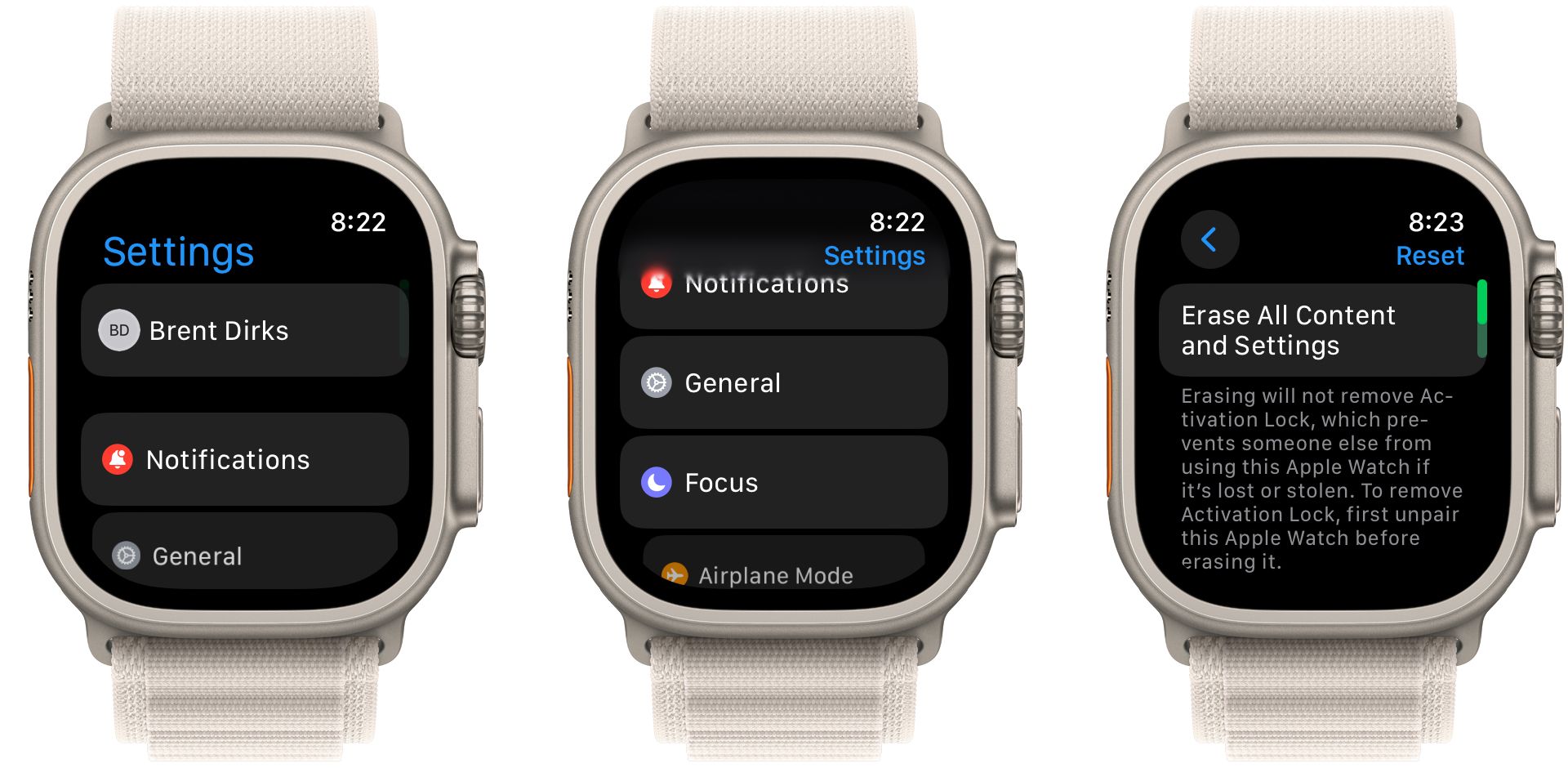
Após apagar o Apple Watch, é hora de iniciar o processo de sincronização. Antes de começar, certifique-se de que o Apple Watch e o iPhone estejam conectados à rede Wi-Fi e que ambos tenham uma carga de 50% ou superior.
Aproxime o Apple Watch do iPhone. Uma janela de diálogo aparecerá no seu iPhone, indicando “Usar seu iPhone para configurar este Apple Watch”. Clique em Continuar para prosseguir.
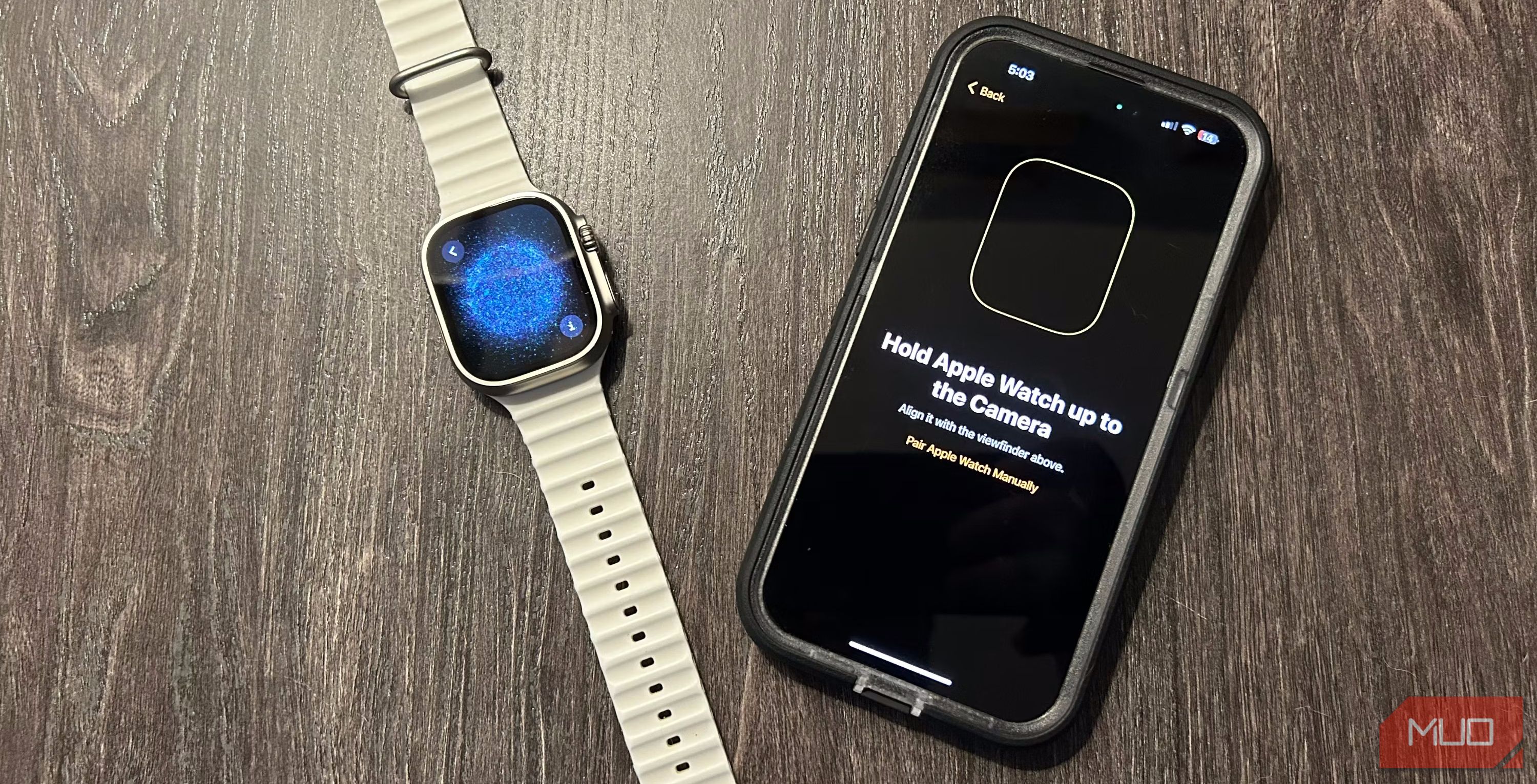 Brent Dirks/MakeUseOf
Brent Dirks/MakeUseOf
Seu Apple Watch exibirá uma animação específica na tela. Posicione o iPhone sobre o relógio, alinhando o visor com a animação. Em seguida, selecione se deseja restaurar o relógio a partir de um backup anterior ou configurá-lo como um novo dispositivo.
Ocasionalmente, a sincronização automática pode apresentar falhas. Nestes casos, será necessário sincronizar manualmente o iPhone e o Apple Watch clicando no ícone “i” no canto da tela do Apple Watch. Em seguida, defina seu idioma e região e siga as instruções na tela para iniciar o processo de sincronização.
O processo de sincronização é similar caso você queira conectar um novo Apple Watch ao seu iPhone já existente.
Mantenha o Apple Watch e o iPhone próximos. Ao final do processo, o Apple Watch vibrará suavemente no seu pulso e emitirá um bipe. Você pode pressionar a Coroa Digital para começar a usá-lo.
Após conectar seu Apple Watch com sucesso ao novo iPhone, você poderá desfrutar de todos os recursos de saúde e bem-estar do watchOS, além de instalar mais aplicativos do Apple Watch pela App Store.